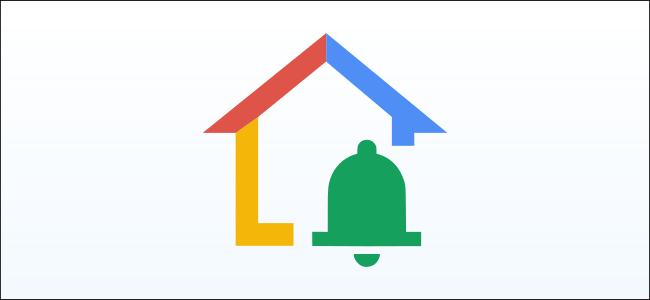
Ter alguns alto-falantes e monitores inteligentes Google Home e Nest em sua casa pode ser ótimo para automação residencial. Com “Family Bell”, você pode fazer com que o Google Assistente reproduza anúncios programados em horários designados. Mostraremos como configurá-lo.
O recurso Family Bell é ótimo para manter sua família dentro do cronograma. Você pode usá-lo para lembrar seus filhos da hora de dormir todas as noites às 21h. Ou talvez você trabalhe em casa e sempre se esqueça de almoçar, então crie um anúncio para as 12h30 de segunda a sexta-feira para lembrá-lo.
Um requisito para o recurso “Family Bell” é um alto-falante Nest / Google Home ou um smart display. Os anúncios só podem ser feitos por meio desses aparelhos e não do seu smartphone ou tablet.
Abra o aplicativo “Google Home” no seu dispositivo iPhone, iPad ou Android e toque no ícone “Perfil” no canto superior direito.

Selecione “Configurações do assistente” no menu.

Agora você verá uma longa lista de coisas que pode fazer com o Google Assistente. Role para baixo e selecione “Family Bell”.

Em seguida, toque no botão “Adicionar um sino”.

Primeiro, insira um “Anúncio da Campainha”. Esta é a mensagem que o Google Assistente irá recitar.

Agora, vamos escolher a hora e os dias da semana para o anúncio ser feito.

Você pode escolher onde o anúncio será reproduzido. Toque em “Plays On [Device Name], ”E escolha um dos dispositivos conectados.

Por último, certifique-se de que está “Ativado” e toque no botão “Criar nova campainha”.

Você será levado de volta ao menu Family Bell Overview, onde você pode ativar ou desativar qualquer um dos seus anúncios.

Isso é tudo que há para fazer! Na hora marcada, você ouvirá alguns sinos e, em seguida, o Google Assistente recitará o anúncio. Você receberá uma notificação em seu dispositivo móvel quando o anúncio for feito.
0 Comments